กำลังมองหาวิธีลบข้อความออกจาก วิดีโอ ด้วย CapCut อยู่ใช่ไหม? บทความนี้จะแนะนำวิธีลบข้อความออกจากวิดีโอบนโทรศัพท์ของคุณด้วย CapCut ด้วยวิธีที่ง่ายที่สุดและเป็นมืออาชีพที่สุด!
 |
วิธีการลบข้อความบนวิดีโอด้วย CapCut โดยเฉพาะ
หากต้องการลบข้อความจากวิดีโอโดยใช้ CapCut บนโทรศัพท์ของคุณ เพียงทำตามขั้นตอนเหล่านี้:
ขั้นตอนที่ 1 : เปิดแอป CapCut บนโทรศัพท์ของคุณและเลือก "โปรเจ็กต์ใหม่" เพื่อเริ่มแก้ไขวิดีโอ
 |
ขั้นตอนที่ 2: เลือกวิดีโอที่คุณต้องการลบข้อความจากไลบรารีและคลิก "เพิ่ม" เพื่อเพิ่มวิดีโอลงในโครงการแก้ไข
 |
ขั้นตอนที่ 3: จับภาพหน้าจอส่วนของวิดีโอที่มีข้อความที่ต้องการลบออก วิธีจับภาพหน้าจอจะแตกต่างกันไปตามรุ่นโทรศัพท์ หลังจากจับภาพหน้าจอแล้ว ให้ตัดข้อความที่ไม่ต้องการออก แล้วบันทึกภาพลงในอุปกรณ์ของคุณ เท่านี้คุณก็ลบข้อความออกจากวิดีโอด้วย CapCut เรียบร้อยแล้ว
วิธีใช้เครื่องมือช่วยเหลือ HitPaw Watermark Remover และ CapCut เพื่อลบข้อความบนวิดีโอ
HitPaw Watermark Remover เป็นเครื่องมือที่ยอดเยี่ยมที่ช่วยให้ผู้ใช้ลบลายน้ำบนวิดีโอและรูปภาพได้อย่างรวดเร็วและมีประสิทธิภาพ ด้านล่างนี้คือคำแนะนำสำหรับการลบข้อความบนวิดีโอโดยใช้ CapCut ร่วมกับเครื่องมือนี้:
ขั้นตอนที่ 1: เยี่ยมชมเว็บไซต์ HitPaw Watermark Remover บนคอมพิวเตอร์ของคุณและดาวน์โหลดซอฟต์แวร์
 |
ขั้นตอนที่ 2: อัปโหลดภาพหน้าจอที่คุณบันทึกไว้ก่อนหน้านี้ จากนั้นคลิกที่ไอคอนแปรง เลือกพื้นที่ที่มีข้อความที่ต้องการลบ แล้วคลิก "ดูตัวอย่าง" เพื่อดูผลลัพธ์ก่อนลบ
ขั้นตอนที่ 3: เมื่อลบตัวอักษรบนภาพทั้งหมดแล้ว ให้คลิกปุ่ม "ส่งออก" เพื่อบันทึกภาพลงในอุปกรณ์ของคุณ จากนั้นกลับไปที่แอปพลิเคชัน CapCut เพื่อดำเนินการลบข้อความบนวิดีโอต่อ
 |
ขั้นตอนที่ 4: เปิดแอป CapCut เลือก "Overlay" เพื่อเพิ่มรูปภาพที่ลบข้อความแล้วลงในวิดีโอ จากนั้นปรับตำแหน่งของรูปภาพให้ตรงกับเฟรมวิดีโอต้นฉบับ
 |
ขั้นตอนที่ 5: เลือก "หน้ากาก" > "การสะท้อน" และปรับขนาดเพื่อให้สี่เหลี่ยมผืนผ้าครอบคลุมข้อความที่ต้องการลบออกจากวิดีโอโดยใช้ CapCut ได้อย่างสมบูรณ์
 |
ขั้นตอนที่ 6: เมื่อคุณลบข้อความออกจากวิดีโอโดยใช้ CapCut เสร็จแล้ว ให้คลิก "ส่งออก" เพื่อบันทึกวิดีโอด้วยคุณภาพสูง
 |
วิธีการลบข้อความออกจากวิดีโอโดยใช้ CapCut นั้นง่ายและมีประสิทธิภาพ ช่วยให้คุณสร้างวิดีโอคุณภาพโดยไม่ต้องติดอยู่ในองค์ประกอบที่ไม่ต้องการ
แหล่งที่มา



![[ภาพ] ประธานาธิบดีเลืองเกวงเข้าร่วมรายการโทรทัศน์การเมืองและศิลปะพิเศษ "โอกาสทอง"](https://vphoto.vietnam.vn/thumb/1200x675/vietnam/resource/IMAGE/2025/8/22/44ca13c28fa7476796f9aa3618ff74c4)

![[ภาพ] ประธานาธิบดีเลืองเกวงให้การต้อนรับคณะผู้แทนจากคณะกรรมการเยาวชนพรรคเสรีประชาธิปไตยแห่งญี่ปุ่น](https://vphoto.vietnam.vn/thumb/1200x675/vietnam/resource/IMAGE/2025/8/22/2632d7f5cf4f4a8e90ce5f5e1989194a)
![[ภาพ] นายกรัฐมนตรี Pham Minh Chinh เป็นประธานการประชุมเพื่อทบทวนปีการศึกษา 2567-2568 และจัดสรรภารกิจสำหรับปีการศึกษา 2568-2569](https://vphoto.vietnam.vn/thumb/1200x675/vietnam/resource/IMAGE/2025/8/22/2ca5ed79ce6a46a1ac7706a42cefafae)


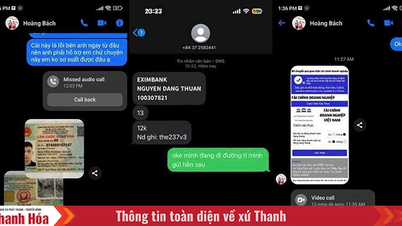















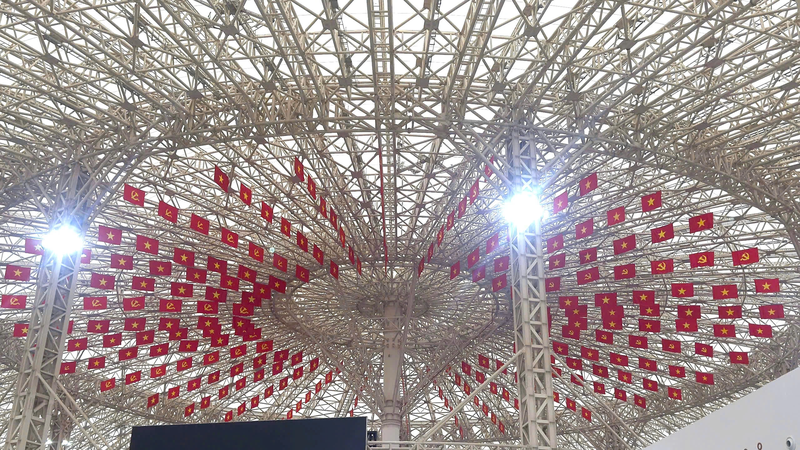







































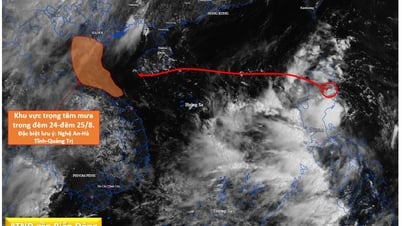








































การแสดงความคิดเห็น (0)